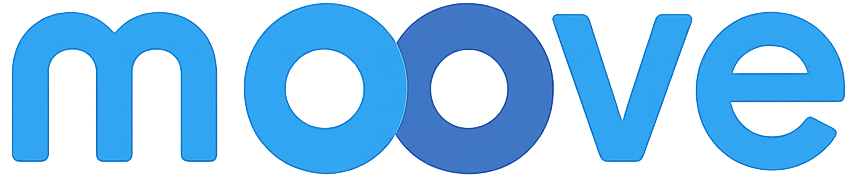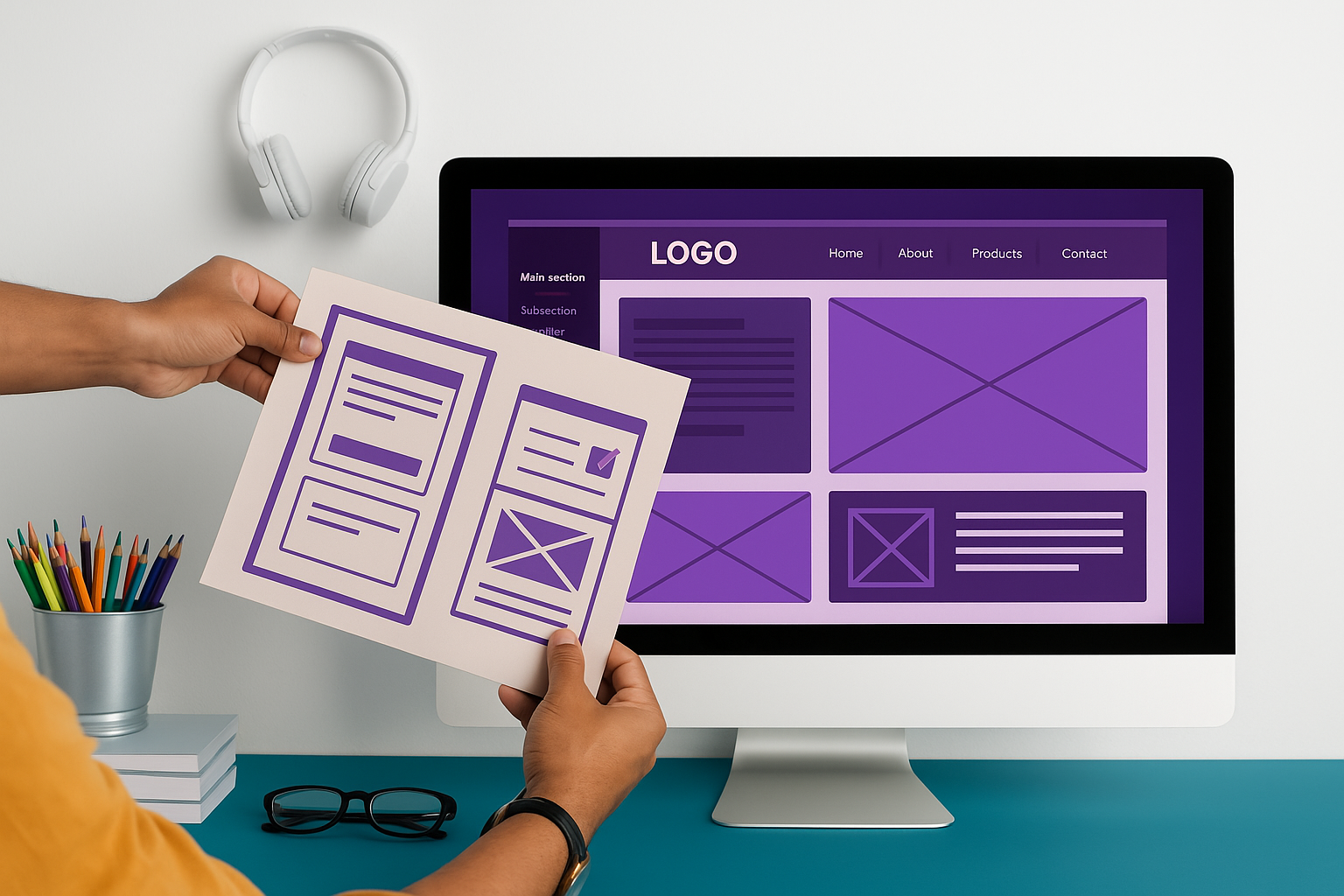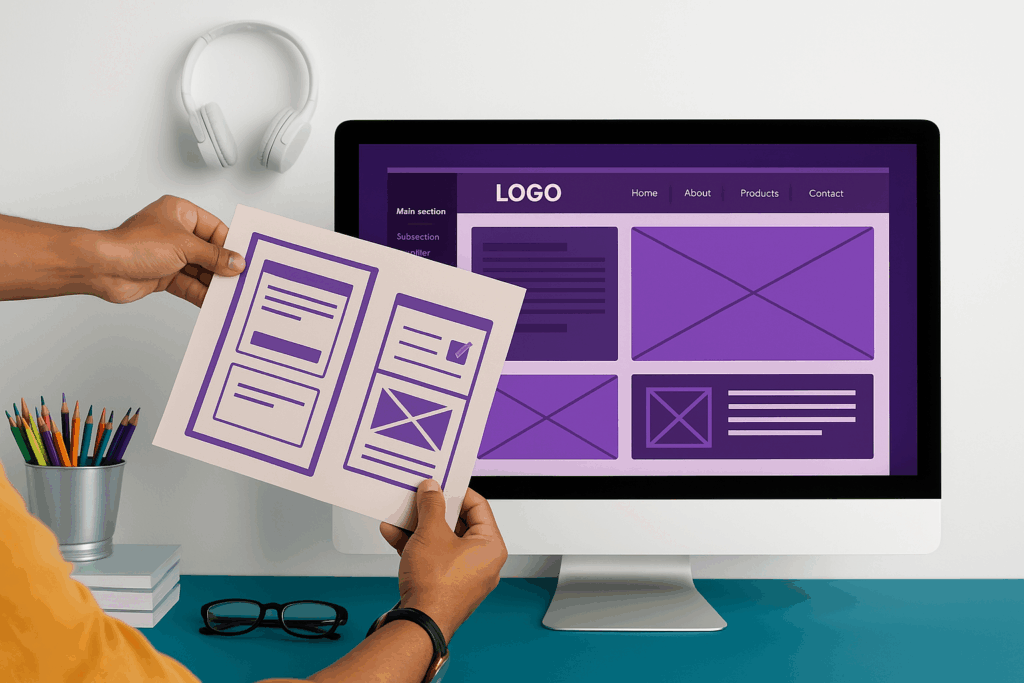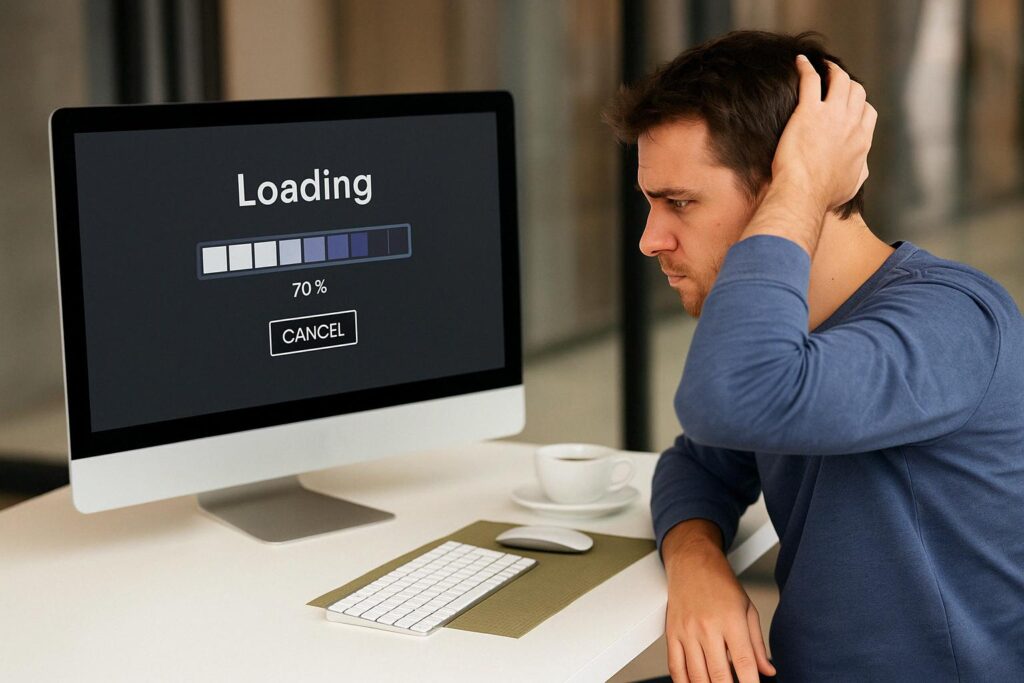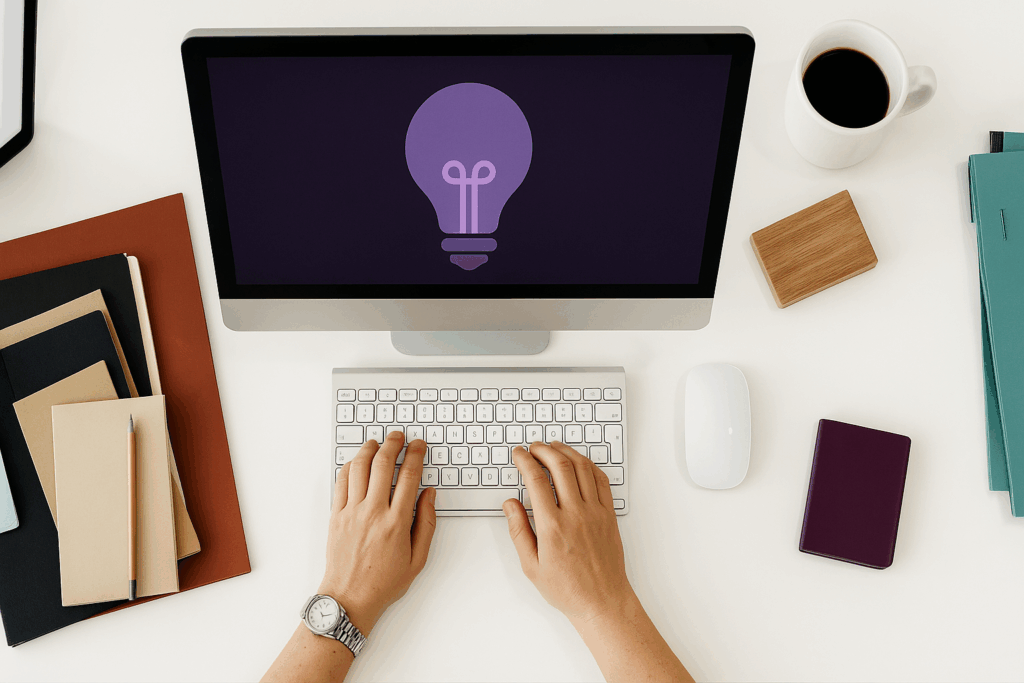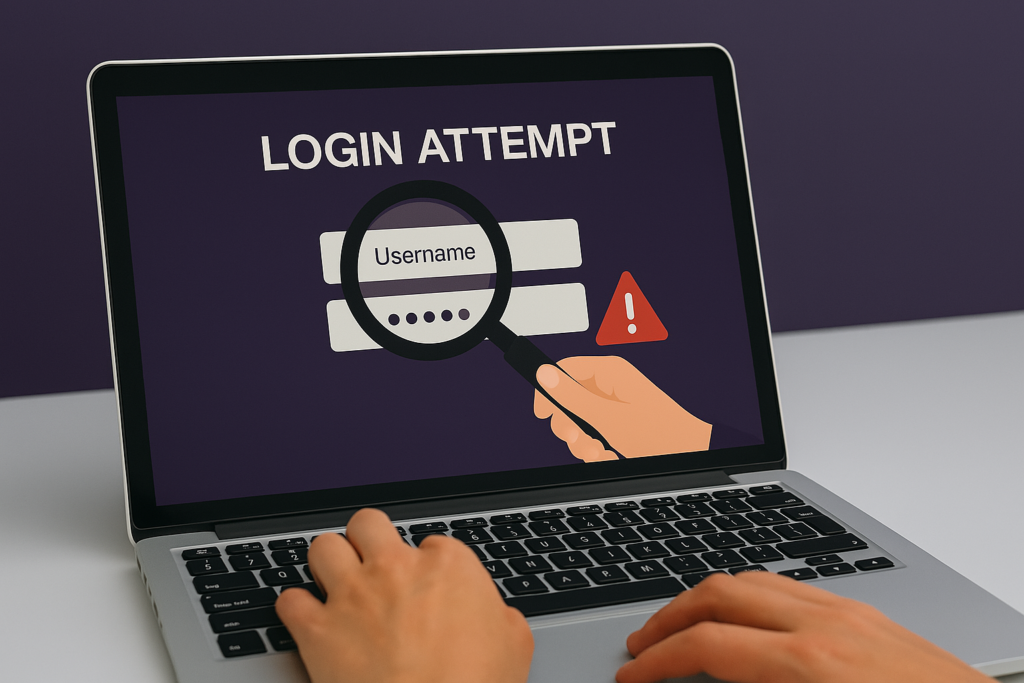Introdução
O menu é um dos primeiros pontos de contato entre o visitante e seu site. Ele funciona como um mapa — e se esse mapa estiver confuso, mal sinalizado ou cheio de caminhos desnecessários, o usuário se perde. E quando isso acontece, a maioria simplesmente vai embora.
Uma navegação bem pensada guia o visitante com clareza até as áreas mais importantes: seus serviços, produtos, depoimentos ou formas de contato. Já menus desorganizados geram frustração, aumentam a taxa de rejeição e reduzem significativamente as conversões.
Neste post, você vai entender o que torna um menu realmente eficiente no WordPress, quais os tipos mais comuns de navegação, e como estruturar tudo de forma intuitiva — mesmo que você não seja técnico. São boas práticas que melhoram a experiência do usuário, ajudam no SEO e aumentam suas chances de gerar negócios.
1. A importância de menus e navegação eficientes
Menus e navegação são elementos fundamentais para a experiência do usuário. Se o conteúdo do seu site é bom, mas difícil de acessar, ele perde o valor na prática. O visitante não vai vasculhar cada página tentando descobrir onde está a informação que precisa — ele vai procurar outro site.
Além de ajudar o visitante a se localizar, uma navegação bem construída tem impacto direto em:
- Conversão: facilita o acesso ao que realmente importa, como páginas de contato ou de orçamento.
- Tempo de permanência: mantém o visitante navegando por mais tempo, explorando mais seções do site.
- Autoridade: transmite organização, profissionalismo e cuidado com a experiência.
- SEO: melhora a indexação e facilita que mecanismos de busca entendam a estrutura do site.
Boas práticas de navegação são especialmente importantes em sites WordPress, onde a flexibilidade pode levar a excessos se não houver critério.
Nos próximos tópicos, você vai conhecer os principais tipos de navegação em sites WordPress e aprender a aplicar boas práticas para tornar seu site mais fácil de navegar — e mais eficiente em gerar resultados.
2. Tipos de navegação em sites WordPress
Ao pensar em navegação, muita gente imagina apenas o menu do topo. Mas um site bem estruturado usa diferentes formas de navegação para guiar o visitante de forma fluida por todo o conteúdo. Isso reduz o atrito, melhora a experiência e aumenta a chance de o usuário encontrar o que procura (e converter).
A seguir, você vai conhecer os três tipos de navegação mais comuns e como usá-los com eficiência no WordPress.
2.1 Navegação principal (menu superior)
Este é o menu mais visível do site — geralmente localizado no cabeçalho (header). Ele aparece em praticamente todas as páginas e deve conter as informações mais importantes para o visitante agir.
Boas práticas:
- Coloque no menu apenas os principais destinos do site: páginas como “Serviços”, “Sobre”, “Blog” e “Contato”.
- Evite menus com mais de 6 ou 7 itens principais. Muitos links espantam o visitante e dificultam a navegação.
- Se houver muitos conteúdos, use submenus organizados por categorias.
- Coloque o botão de ação (ex: “Peça um orçamento”) em destaque, preferencialmente à direita.
Como configurar no WordPress:
No painel, acesse Aparência > Menus. Ali você pode:
- Criar menus personalizados
- Organizar a ordem dos itens
- Definir subníveis (submenus com recuo)
- Selecionar em quais localizações o menu será exibido (topo, rodapé, lateral)
A maioria dos temas WordPress modernos suporta menus responsivos e com recursos de acessibilidade — mas sempre vale testar no celular, tablet e desktop.
2.2 Navegação secundária (rodapé e menus auxiliares)
A navegação secundária aparece em locais menos visíveis, mas ainda assim muito úteis: como o menu do rodapé (footer), barras laterais ou menus contextuais.
Esses espaços servem para oferecer acesso rápido a links úteis, conteúdos complementares ou seções de suporte — sem poluir o menu principal.
Exemplos de conteúdo para menus de rodapé:
- Política de privacidade
- Termos de uso
- Suporte ou FAQ
- Redes sociais
- Links institucionais (Trabalhe conosco, Parceiros, etc.)
- Endereço da empresa ou mapa
Onde configurar:
No WordPress, você pode criar outro menu em Aparência > Menus e atribuí-lo a uma nova posição (se o seu tema permitir), ou inserir o menu via widget nas áreas de rodapé usando Aparência > Widgets ou pelo editor do Elementor.
2.3 Menus responsivos (para dispositivos móveis)
A navegação no celular precisa ser ainda mais objetiva. Por isso, o uso de menus tipo “hambúrguer” — aqueles com três risquinhos que abrem um menu lateral — se tornou o padrão.
No WordPress, a maioria dos temas modernos já transforma o menu principal em um menu responsivo. Mas atenção: isso nem sempre garante uma boa experiência.
O que observar:
- O menu deve abrir rápido e fechar com facilidade.
- Os itens devem ter espaço suficiente para toques com o dedo.
- Submenus devem expandir com clareza (evite que fiquem escondidos demais).
- Botões ou chamadas principais (como “Fale agora” ou “WhatsApp”) podem ficar fixos no topo ou base do menu, com destaque.
Como configurar:
Se o seu tema não oferece uma navegação mobile eficiente, você pode usar plugins como:
- WP Mobile Menu: adiciona menus móveis personalizáveis.
- Max Mega Menu: compatível com mobile e permite transições, ícones e colunas.
- Elementor Pro: oferece controle completo do menu mobile pelo Theme Builder.
3. Boas práticas para estruturação de menus
O menu do site não é só uma lista de links — ele é um caminho que você oferece para que o visitante encontre o que precisa com facilidade. Quando bem estruturado, ele transmite profissionalismo, facilita a navegação e aumenta as chances de que o usuário tome uma ação importante, como preencher um formulário, fazer uma compra ou entrar em contato.
3.1 Mantenha a simplicidade
Quanto mais opções você oferece, maior o risco de confundir. Isso vale especialmente para o menu principal. O ideal é apresentar apenas os caminhos essenciais, com rótulos curtos e objetivos.
Evite menus com mais de 6 ou 7 itens principais. Se tiver muito conteúdo, organize em submenus claros, agrupando por tema. Um menu enxuto é mais fácil de escanear, mais leve visualmente e mais eficiente em qualquer dispositivo.
3.2 Use nomes fáceis de entender
Evite jargões técnicos ou termos criativos demais que só fazem sentido internamente. Prefira nomes simples e que comuniquem claramente o que o visitante vai encontrar ao clicar.
Por exemplo:
- Em vez de “Soluções completas em comunicação”, use “Serviços”
- Em vez de “Nossos diferenciais”, use “Sobre” ou “Quem somos”
O menu não é lugar para frases bonitas — é lugar para clareza.
3.3 Organize o conteúdo em camadas lógicas
Quando necessário, utilize submenus para organizar as opções por categorias. Mas atenção: quanto mais profundo o menu (níveis dentro de níveis), maior a chance de o visitante se perder.
Submenus são úteis quando bem aplicados, especialmente em sites com muitos serviços ou páginas de conteúdo, como blogs, e-commerces e portfólios.
Dicas:
- Use no máximo dois níveis (menu > submenu)
- Mantenha o número de opções por submenu entre 3 e 6 itens
- Evite abrir submenus automaticamente — prefira que o usuário escolha expandir
3.4 Priorize as páginas mais estratégicas
O menu deve conduzir o visitante até as páginas que geram valor para o negócio. Identifique quais áreas do seu site são mais importantes e posicione essas opções com destaque no menu.
Geralmente, essas páginas incluem:
- Serviços ou produtos
- Formulário de contato
- Portfólio ou depoimentos
- Páginas de agendamento ou orçamento
Se você usa botão de CTA no menu (como “Fale com a gente”), posicione-o à direita, com destaque visual.
3.5 Mantenha o menu consistente em todo o site
Evite alterar a estrutura do menu em páginas internas. O visitante deve sempre ter a mesma referência visual de navegação, seja na home ou em uma página de blog.
Consistência também ajuda na memorização: quanto mais familiar o menu, mais intuitivo ele se torna.
3.6 Pense no comportamento do usuário
Ao estruturar o menu, coloque-se no lugar de quem chega pela primeira vez no site. Essa pessoa tem pouco tempo, pouca paciência e pouca disposição para “explorar”.
A estrutura ideal antecipa dúvidas e oferece caminhos claros, como:
- “O que essa empresa faz?” → link para “Serviços”
- “Como posso entrar em contato?” → botão “Fale com a gente”
- “Tem exemplos de trabalhos?” → página de portfólio ou depoimentos
Estruturar o menu com base nas intenções do usuário torna a jornada mais fluida — e mais eficaz.
4. Personalização e estilização de menus no WordPress
Ter um menu bem estruturado é essencial, mas a forma como ele aparece para o usuário também faz diferença. Um menu com boa aparência visual, legível e coerente com o restante do layout melhora a experiência e facilita a navegação.
No WordPress, existem várias formas de personalizar menus — desde ajustes simples no painel até plugins que oferecem controle total sobre estilo, ícones, animações e menus avançados.
4.1 Utilização da interface nativa do WordPress
O próprio WordPress oferece, por padrão, um sistema de criação e gerenciamento de menus bastante funcional.
Acesse em Aparência > Menus e você poderá:
- Criar um ou mais menus personalizados
- Definir a ordem dos itens
- Criar subníveis (submenus)
- Atribuir o menu a diferentes áreas do site (topo, rodapé, lateral)
Se o seu tema for compatível com o Personalizador do WordPress, você pode fazer ajustes em tempo real em Aparência > Personalizar > Menus, visualizando as mudanças antes de publicar.
4.2 Personalização visual com construtores de página
Se você usa Elementor, Brizy, Divi ou outro construtor visual, o controle sobre o menu pode ser ainda mais detalhado.
No caso do Elementor, por exemplo, você pode:
- Criar o cabeçalho do zero com o Theme Builder
- Controlar fontes, espaçamentos, cores e efeitos de hover
- Usar menus diferentes para desktop, tablet e mobile
- Adicionar botões de CTA diretamente dentro do menu
Essa abordagem é ideal para quem quer um menu com visual profissional, sem depender de código.
4.3 Plugins para estilização avançada
Para quem quer personalizar menus sem usar um page builder, alguns plugins oferecem recursos visuais e avançados de configuração. Os mais usados são:
- Max Mega Menu
Permite transformar menus simples em “mega menus” com colunas, ícones, widgets e até imagens. Muito útil para sites com muitos conteúdos ou lojas virtuais. - Menu Icons by ThemeIsle
Adiciona ícones ao lado dos itens do menu, melhorando a leitura e o reconhecimento visual — ideal para menus mobile. - WP Mobile Menu
Ótima opção para criar uma navegação responsiva separada para dispositivos móveis, com opções de personalização de cores, animações e botões fixos. - CSS Hero
Para quem quer customizar o menu diretamente no site com cliques, sem escrever código CSS. Permite alterar fontes, cores, bordas, tamanhos e espaçamentos com visualização em tempo real.
4.4 Cuidado com o excesso de efeitos visuais
Apesar de todas as possibilidades, é importante lembrar: um menu deve ser funcional antes de ser bonito.
Evite:
- Efeitos exagerados de entrada ou transição
- Ícones que poluem o layout
- Sobreposição de estilos entre desktop e mobile
- Contrastes ruins entre cor de fundo e texto
A personalização deve melhorar a navegação, não competir com ela.
5. Testes e otimização da navegação
Mesmo que seu menu esteja bem estruturado e visualmente agradável, só é possível saber se ele está funcionando na prática observando o comportamento dos visitantes. Testes e análises ajudam a identificar gargalos, entender o que pode ser simplificado e tomar decisões baseadas em dados reais.
5.1 Testes de usabilidade
Testes de usabilidade consistem em observar como usuários reais interagem com o site. É um método simples, mas muito eficiente para detectar problemas de navegação que nem sempre são perceptíveis para quem criou o site.
Você pode aplicar esse tipo de teste de forma informal:
- Peça a alguém que não conheça o site para encontrar uma informação ou realizar uma ação (ex: “como você faria para solicitar um orçamento?”)
- Observe o caminho que essa pessoa percorre
- Anote onde ela teve dúvidas, clicou em algo errado ou hesitou
Esse tipo de observação mostra se o menu está de fato guiando o visitante da forma como você espera.
5.2 Use ferramentas de análise de comportamento
Além de testes com pessoas, é possível usar ferramentas gratuitas para analisar como os usuários se movimentam dentro do site.
Duas ferramentas úteis são:
- Google Analytics
Permite ver quais páginas têm mais acessos, onde os visitantes entram e por onde saem. Isso ajuda a entender se o menu está direcionando para as páginas certas. - Hotjar (ou Microsoft Clarity)
Mostram mapas de calor, gravações de sessão e cliques. Você consegue ver, por exemplo, se os usuários estão tentando clicar em partes do menu que não são interativas.
Essas análises mostram se:
- Os visitantes estão encontrando o que precisam com facilidade
- Algum item do menu está sendo ignorado (e pode ser removido)
- O botão principal está recebendo cliques
- O menu no mobile está funcionando como deveria
5.3 Ouça o que seus visitantes dizem
Abrir um canal de escuta também pode revelar insights valiosos. Pode ser algo simples, como:
- Um campo opcional nos formulários: “Encontrou tudo o que procurava?”
- Uma enquete na página de contato
- Um e-mail ou mensagem pós-atendimento perguntando como foi a navegação
Além disso, fique atento a comentários espontâneos de clientes dizendo que “não encontraram tal informação” ou “não sabiam que você fazia isso”.
Toda dúvida recorrente pode ser um problema de estrutura — e, muitas vezes, de menu.
5.4 Teste pequenas mudanças e compare os resultados
Se estiver em dúvida entre manter um link no menu ou trocar o nome de uma seção, faça testes A/B. Isso pode ser feito com ferramentas de otimização de páginas ou simplesmente acompanhando os cliques antes e depois da mudança.
Alguns exemplos do que pode ser testado:
- Trocar o nome de “Soluções” para “Serviços”
- Colocar “Contato” como botão fixo à direita do menu
- Reordenar os itens de acordo com a prioridade estratégica
- Mover um link do menu principal para o rodapé (ou vice-versa)
Mudanças pequenas na navegação, quando baseadas em dados, podem gerar grandes melhorias na experiência e no resultado final.
6. Considerações finais
A navegação é um dos elementos mais estratégicos de um site WordPress. Ela parece simples à primeira vista, mas quando bem pensada, tem o poder de guiar o visitante com clareza, reduzir frustrações e encurtar o caminho até a conversão.
Menus bem estruturados tornam o site mais intuitivo, mais agradável de usar e mais confiável — três fatores que influenciam diretamente na forma como o visitante percebe sua marca. Por outro lado, menus confusos, poluídos ou desorganizados afastam oportunidades e prejudicam o desempenho, mesmo quando o conteúdo é bom.
Ao longo deste post, você viu como:
- Existem diferentes tipos de navegação além do menu principal
- A simplicidade e a clareza são essenciais para menus eficazes
- Personalizar e testar a navegação pode trazer resultados reais
- Ferramentas simples ajudam a melhorar a experiência com base em dados
Se você quiser revisar o menu do seu site com um olhar técnico, estratégico e focado em conversão, a Moove pode te ajudar. Desde ajustes pontuais até a reestruturação completa da navegação, trabalhamos com foco em performance, experiência do usuário e resultados reais para o seu negócio.